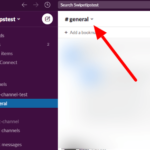¿Quieres compartir contenido que no cabe en tus mensajes en Slack? ¿O quieres iniciar un proyecto de colaboración dentro de tu espacio de trabajo? De cualquier manera, puede crear una publicación y compartirla en canales sobre conversaciones que tenga en la aplicación. En nuestra guía a continuación, le mostraremos cómo funcionan las publicaciones en la aplicación Slack.
Tutorial
En Slack, puede enviar mensajes a un canal para iniciar debates rápidos sobre su espacio de trabajo. Sin embargo, hay ocasiones en las que el contenido que desea compartir no cabe en un solo mensaje.
Afortunadamente, Discord te permite crear publicaciones que puedes compartir con conversaciones dentro de la aplicación. Como tal, puede iniciar planes, proyectos y compartir notas sin utilizar otros servicios o aplicaciones de terceros.
Además de crear y compartir una publicación, también puede permitir que otros participantes de la conversación editen su contenido. Con la ayuda de esta función, puede solicitar colaboración con otras personas de su espacio de trabajo.
Esta es nuestra guía sobre cómo crear y compartir una publicación en Slack.
Cómo crear una publicación en Slack
Si desea compartir contenido que no se ajuste a un mensaje normal en Slack, puede crear una publicación en un canal. De esta manera, puede colaborar con los miembros de su espacio de trabajo directamente en la aplicación.
Puede crear una publicación en Slack desde su escritorio o aplicación web. Siga nuestro breve tutorial a continuación y le mostraremos cómo crear y compartir uno en su espacio de trabajo.
- Inicie la aplicación web o de escritorio de Slack e inicie sesión en su cuenta.
- Dirígete a una de las conversaciones o canales en tu espacio de trabajo
- Haga clic en el icono del rayo en el lado izquierdo del campo del mensaje para abrir el menú de accesos directos.
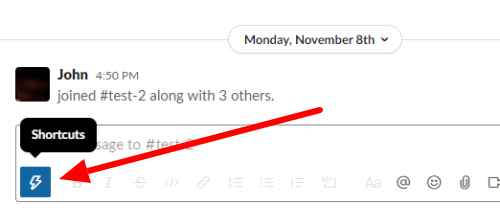
- Navega por el menú y selecciona la opción “ Crear una publicación ”.
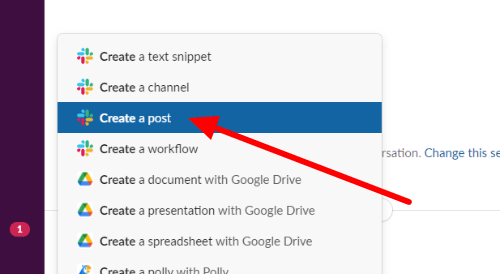
- Agrega un título y comienza a llenar tu publicación con textos e imágenes.
- Haga clic en el icono Compartir en la esquina superior derecha de la ventana.
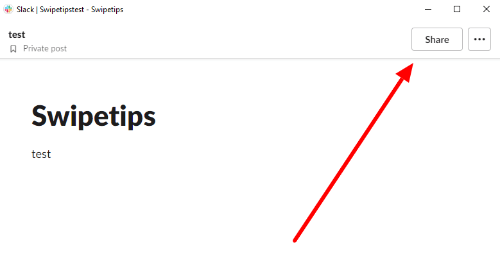
- Seleccione el canal o la conversación donde desea enviar la publicación, agregue un comentario opcional y presione el botón verde Compartir para confirmar su decisión.
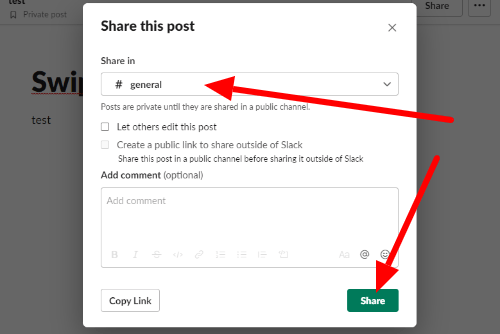
Slack guarda las actualizaciones de la publicación automáticamente. Estas publicaciones son privadas hasta que las compartes con uno de los canales o conversaciones en tu espacio de trabajo.
Antes de compartir la publicación en una conversación, puede permitir que otros usuarios editen el archivo. Como tal, puede colaborar con los miembros de su espacio de trabajo en un proyecto sin usar una aplicación de terceros. Sin embargo, solo una persona puede editar la publicación a la vez.
Lamentablemente, no puedes crear ni editar publicaciones en la aplicación móvil de Slack. Sin embargo, aún puede ver los archivos en su teléfono cuando lo desee.
para terminar las cosas
Ahora que sabe cómo crear una publicación en Slack, puede compartir planes a largo plazo, notas y otro contenido que no cabe en un solo mensaje. Tenga en cuenta que si permite la edición de archivos, cualquier miembro puede editar una publicación si se comparte públicamente.
¡Eso es todo lo que tenemos de nuestra guía! Para obtener más consejos, trucos y tutoriales de nuestra parte, visite nuestra página con frecuencia y lea nuestras últimas publicaciones y actualizaciones.